Excel - Listes de données
Listes de données
Il est fréquent de devoir saisir une liste de termes répétitifs, qu'il s'agisse d'en-têtes de ligne ou de colonne ou de donnée. Excel propose des listes déjà prédéfinies.
A savoir : Liste ou tableau ?
Dans Excel 2010, les listes se nomment désormais tableaux.
Ces listes permettent de saisir une information dans une cellule, puis de la faire glisser de manière à créer une liste consécutive d'informations.
Par exemple, saisissez le texte « Janv » ou « Janvier » dans une cellule vide. Sélectionnez la cellule, puis cliquez sur le coin inférieur droit du bord de celle-ci. Ensuite, faites glisser la cellule sur plusieurs cellules vers la droite ou vers le bas. Lorsque vous relâchez le bouton, les cellules mises en évidence affichent les noms des mois. Cela fonctionne de la même façon avec une suite numérique.
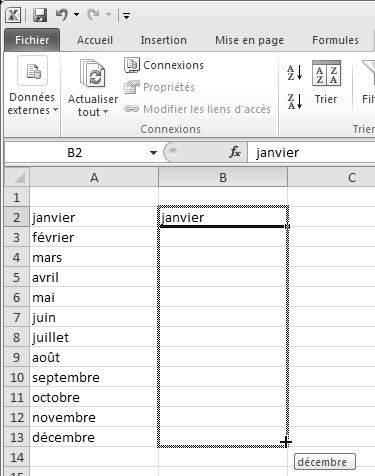
Astuce
Pour éviter de remplir les cellules avec des valeurs différentes, maintenez la touche Ctrl enfoncée.
Il est (heureusement) possible de créer vos propres listes personnalisées.
Vous pouvez créer une liste personnalisée soit à partir d'éléments déjà présents dans une feuille de calcul, soit intégralement.
1.Si vous avez déjà saisi la liste des éléments constituant la nouvelle série, sélectionnez-la dans la feuille de calcul.
2.Cliquez sur Fichier, puis choisissez Options. Cliquez à gauche sur Options avancées, puis faites défiler la fenêtre jusqu'en bas pour cliquer sous Général sur Modifier les listes personnalisées.

3.L'entrée Nouvelle liste devrait être sélectionnée. Pour utiliser comme nouvelle liste la plage sélectionnée, cliquez sur le bouton Importer.
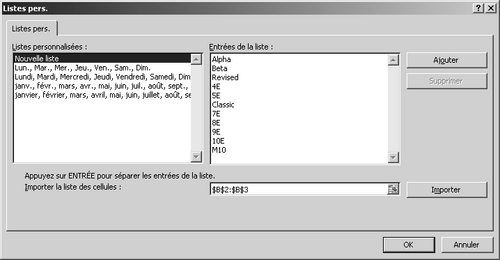
4.Pour saisir une nouvelle liste, saisissez les éléments dans la zone Entrées de la liste, en commençant par le premier. Appuyez sur Entrée après chaque élément. Lorsque la liste est complète, cliquez sur le bouton Ajouter. Cliquez deux fois sur OK pour revenir à votre classeur.
Une liste personnalisée peut contenir du texte, des chiffres ou les deux. Pour créer une liste personnalisée ne contenant que des chiffres, par exemple des numéros de pièces détachées, commencez par sélectionner autant de cellules vides que nécessaire. Dans l'onglet Accueil, cliquez sur le bouton situé dans le coin inférieur gauche du groupe Nombre (nommé Format de cellule : nombre), puis, sur l'onglet Nombre qui s'affiche, choisissez Texte. Cliquez sur OK, puis saisissez la liste des nombres dans les cellules mises en forme. Procédez ensuite comme exposé ci-dessus pour ajouter une liste personnalisée.
Le texte original de cette fiche pratique est extrait de
«Tout pour bien utiliser Excel 2010» (Fabrice LEMAINQUE, Collection CommentCaMarche.net, Dunod, 2010)
